U kunt een positie tegenkomen waarin u de meest recente versie van de FortiClient-app hebt bijgewerkt en alle benodigde instellingen had, maar FortiClient maakt gewoon geen verbinding. Tenzij u een eerdere versie van Mac gebruikt, moet u mogelijk de meest recente client verwijderen en in plaats daarvan een eerdere versie van FortiClient installeren. U kunt ook overwegen om het te proberen FortiClient Mac verwijderen als het nog steeds niet werkt.
Als u nodig hebt om een app van je Mac verwijderen, het zal geen gemakkelijke taak zijn. Het is belangrijk om de juiste manier te kennen om toekomstige fouten of problemen op uw apparaat te voorkomen. Bekijk hieronder meer details.
Inhoud: Deel 1. FortiClient verwijderen op Mac Vergrendeld?Deel 2. Hoe verwijder ik FortiClient handmatig van de opstart-Mac?Deel 3. Hoe verwijder ik FortiClient volledig van mijn Mac?Deel 4. Conclusie
Deel 1. FortiClient verwijderen op Mac Vergrendeld?
FortiClient is een op de client gebaseerde programmaoplossing voor laptops en desktops die een verscheidenheid aan encryptietechnieken biedt. Enkele functies van de FortiClient-app zijn onder meer:
- Malwareblokkering van 100%.
- Aansluiting van eindpunten op de Security fabric.
- Beveiligingsweefsel wordt automatisch beschermd.
- Beheer van bedreigingen
- Verbetering van integratie met een Security fabric.
- Automatische detectie en preventie van bedreigingen.
- Zorgen voor veilige en betrouwbare toegang tot zakelijke netwerken en applicaties.

Sommigen zeggen misschien dat de functie niet werkt en niet kan worden losgekoppeld van een server, of met andere woorden; het werkt niet goed zoals het zou moeten. Dus hoe FortiClient op Mac te verwijderen? Waarom kan ik deze app niet verwijderen?
Mogelijk ziet u deze prompt "de prullenbak kan niet volledig worden geleegd omdat "forticlient" is vergrendeld. om alles in de prullenbak te legen, inclusief vergrendelde items, drukt u op de optietoets terwijl u zoeker> prullenbak legen kiest. " Dit kan komen doordat FortiClient nog steeds actief is en u moet FortiClient eerst afsluiten voordat u het verwijdert. Om dit op te lossen, verwijdert u in plaats daarvan FortiClient op Mac door een van de twee onderstaande methoden te gebruiken.
Deel 2. Hoe verwijder ik FortiClient handmatig van de opstart-Mac?
Bij het handmatig verwijderen van FortiClient op Mac kan het zijn dat u enkele basisvaardigheden nodig heeft, aangezien u alles alleen zult doen, zonder enige hulp. Van het verwijderen van de app tot het verwijderen van de sporen of restanten ervan, jij bent degene die het handmatig gaat doen. Om het proces te starten, kunt u doorgaan door deze stappen te volgen:
- Sluit FortiClient volledig af voordat u FortiClient op Mac verwijdert. De twee benaderingen worden aangeduid als:
- kies Verlaten op het menu na jou klik met de rechtermuisknop de app FortiClient in Dock.
- Tenzij u deze FortiClient-app niet kunt laten sluiten in het Dock, gebruikt u de Activity Monitor om hem te dwingen te sluiten. Launch vinder, open Toepassingen en vervolgens Hulpprogramma's, klik op het tabblad CPU op FortiClient, selecteer het X-pictogram en selecteer Forceer stop.
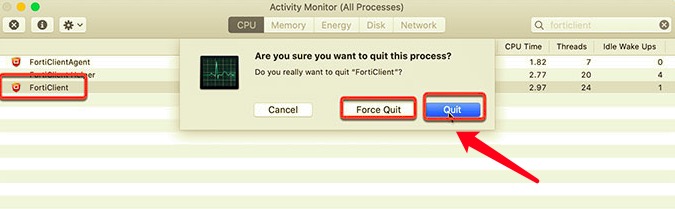
- Start Finder, selecteer Toepassingen, klik met de rechtermuisknop op het FortiClient-programmapictogram en selecteer Verplaatsen naar prullenbak.
- Start Finder, selecteer Ga, selecteer Ga naar map, voer vervolgens de FortiClient-padnaam in het vak in en kies Go. U moet de resterende bestanden van FortiClient nauwkeurig lokaliseren en verwijderen uit de zoekresultaten.
- Start uw Mac opnieuw op nadat u de map Prullenbak hebt geleegd.
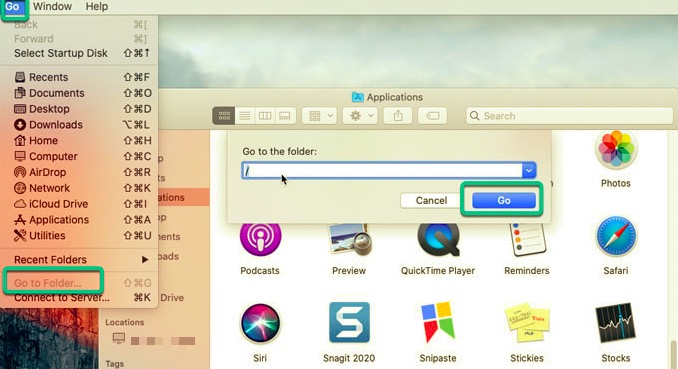
Als u er echt niet zeker van bent om FortiClient-restjes in de hand te verwijderen en een meer professionele aanpak wilt, is het raadzaam om de tweede techniek te gebruiken.
Deel 3. Hoe verwijder ik FortiClient volledig van mijn Mac?
In het tweede deel van deze verwijderingsinstructie leert u hoe u het moet gebruiken PowerMyMac's App Uninstaller om FortiClient op Mac te verwijderen.
Dit FortiClient-verwijderingsprogramma vereenvoudigt niet alleen het proces, maar zorgt er ook voor dat het efficiënter en veiliger is voor uw apparaat. U hoeft zich geen zorgen meer te maken als de restanten allemaal zijn opgeruimd scant automatisch alle app-gerelateerde bestanden en verwijdert ze.
Lees de onderstaande instructies om te weten hoe u FortiClient op Mac snel en volledig kunt verwijderen:
- Installeer PowerMyMac en open het op uw Mac.
- Klik SCAN na het selecteren van app Uninstaller. Wacht tot het scannen is voltooid.
- Zodra alle toepassingen zijn gescand, verschijnt er een lijst. Kiezen FortiClient.app uit de lijst met toepassingen. U kunt de software ook zoeken door de naam ervan in het zoekvak te typen: 'FortiClient.' De bestanden en mappen die zijn gekoppeld aan FrostWire verschijnt op het scherm.
- Kies daarna alle relevante bestanden van de app. Controleer uw bestanden opnieuw en klik vervolgens op CLEAN om het proces te voltooien en wacht tot het is voltooid.

Opmerking: Als u software van derden gebruikt om FortiClient te verwijderen, maar er nog steeds wat restjes achterblijven, komt dit omdat FortiClient een eigen Uninstaller heeft en mogelijk niet toestaat dat andere apps het volledig verwijderen.
Als u in dit geval nog steeds het verwijderprogramma moet gebruiken om alle restjes te verwijderen. Als de FortiClient Uninstaller niet werkt, moet u de restanten handmatig verwijderen: Zoek in FortiClient in de Finder en verwijder alle gerelateerde bestanden.
Deel 4. Conclusie
Na het lezen van het artikel kunt u de eerste optie overwegen als u zeker weet dat u dit handmatig kunt doen verwijder FortiClient op Mac en verwijder de restanten. Als je een Mac-beginner bent en niet zeker weet of je FortiClient zelf kunt verwijderen, is hooggekwalificeerde deïnstallatiesoftware het proberen waard.
Welke methode je ook gebruikt, vergeet niet de restanten te verwijderen, want het maakt uit of je de app echt volledig hebt verwijderd. Als u deze resten achterlaat, neemt dit ruimte in beslag op uw harde schijf en kan dit in de toekomst ook problemen in uw app veroorzaken.




Gerardo2023-06-26 03:57:37
Ik heb hetzelfde probleem als Jan. Mijn Forticlient is vergrendeld en het verwijderen van forticlient werkt ook niet. Ik trek aan mijn haar en probeer hier een oplossing voor te vinden!
John2022-06-17 23:04:03
Hey Jordon, dit is een geweldig artikel, maar het gaat niet in op de realiteit dat FortiClient (7.0) op de Mac wordt geïnstalleerd met alles vergrendeld. Je kunt de app niet zomaar naar de prullenbak slepen! Er lijkt geen manier te zijn om het bestand gemakkelijk te ontgrendelen. Dat is iets dat je misschien wilt aanpakken.
iMyMac2022-06-18 18:34:39
Hallo John. Heb je geprobeerd de app geforceerd af te sluiten via Activity Monitor?